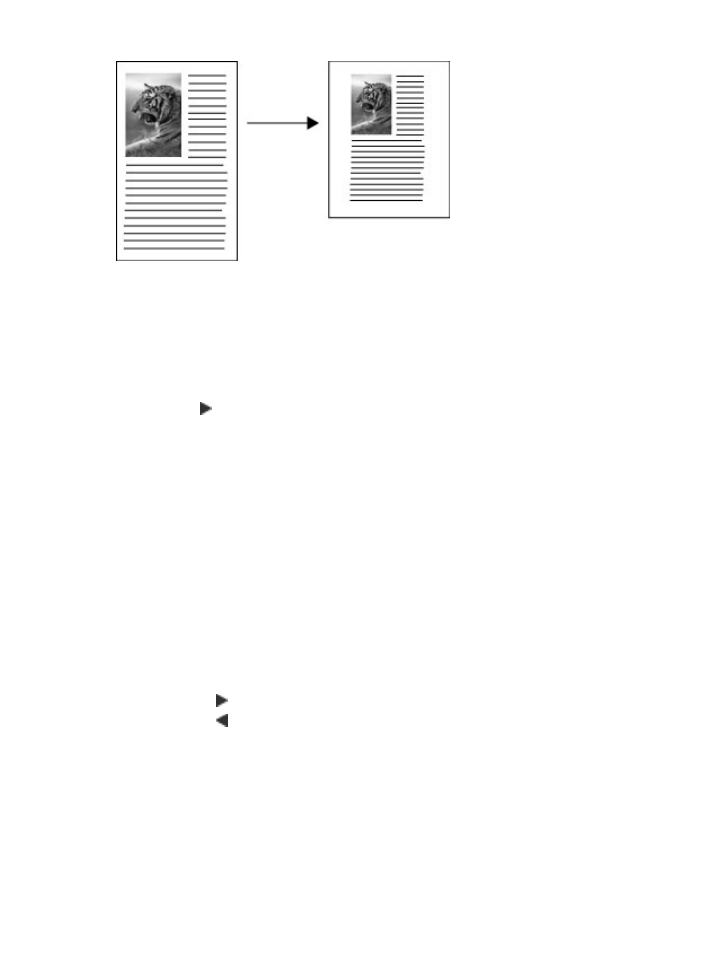
Prilagoditev posvetlitve in potemnitve kopije
S funkcijo Svetleje/Temneje lahko prilagodite kontrast kopij, ki ih nameravate narediti.
Prilagajanje kontrasta kopje z nadzorne plošče
1.
Preverite, ali je papir naložen v vhodni pladenj.
2.
Izvirnik položite z natisnjeno stranjo navzdol v desni sprednji kot steklene plošče ali
z natisnjeno stranjo navzgor v pladenj za podajanje dokumentov.
Če uporabljate pladenj za podajanje dokumentov, položite liste dokumenta z vrhom
naprej.
3.
V področju Kopiranje pritiskajte Meni, dokler se ne pojavi možnost Svetleje/
Temneje.
4.
Izberite med naslednjimi možnostmi:
•
Pritisnite za potemnitev kopije.
•
Pritisnite za posvetlitev kopije.
5.
Pritisnite Začni kopiranje črno-belo ali Začni kopiranje barvno.
Prilagajanje kontrasta kopiranja iz programske opreme Programska oprema
HP Photosmart (Mac)
1.
Preverite, ali je papir naložen v vhodni pladenj.
2.
Izvirnik položite z natisnjeno stranjo navzdol v desni sprednji kot steklene plošče ali
z natisnjeno stranjo navzgor v pladenj za podajanje dokumentov.
Če uporabljate pladenj za podajanje dokumentov, položite liste dokumenta z vrhom
naprej.
Poglavje 7
84
Uporaba funkcij kopiranja

3.
V menijski vrstici Dock (Dok) izberite HP Device Manager (Upravitelj naprav HP).
4.
V področju Tasks (Opravila) dvokliknite Make Copies (Naredi kopije).
Pojavi se pogovorno okno HP Copy (Kopiranje HP).
5.
V delu Copy Quality (Kakovost kopiranja) potegnite drsnik za Contrast
(Kontrast) v desno, da potemnite sliko.
Opomba
Kopijo lahko osvetlite tudi tako, da drsnik pomaknete v levo.
6.
Kliknite Black Copy (Črna kopija) ali Color Copy (Barvna kopija).